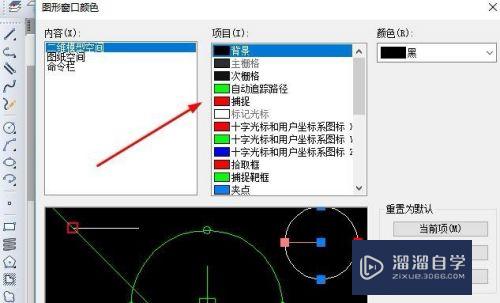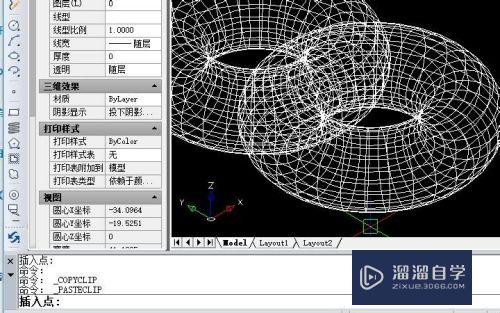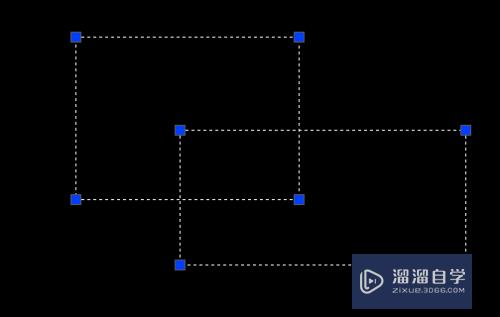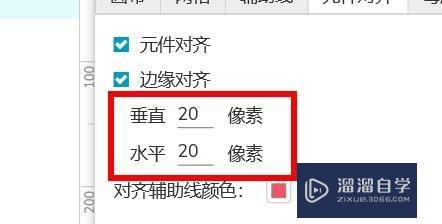CAD如何设置好网格选项(cad如何设置好网格选项内容)优质
CAD是目前一款比较热门的图形绘制软件。软件在编辑一些图形的时候。我们有时候会借助坐标。但很多时候使用网格更容易操作。那么CAD如何设置好网格选项?今天小渲来告诉大家。
点击观看“CAD”视频教程。帮助你更好的上手
工具/软件
硬件型号:雷神(ThundeRobot)911Zero
系统版本:Windows7
所需软件:CAD2010
方法/步骤
第1步
点击下面栅格开关开启栅格显示。如图所示。

第2步
右键栅格选择“设置”。如图所示。

第3步
点击开启“显示超出界限的栅格”。如图所示。
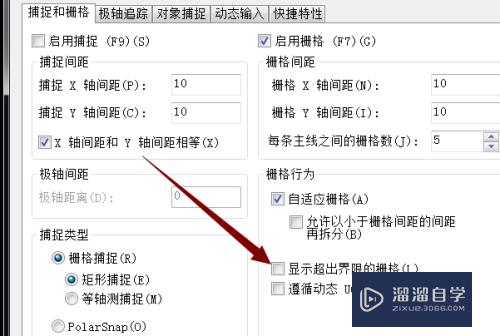
第4步
设置栅格的XY轴间距。如图所示。
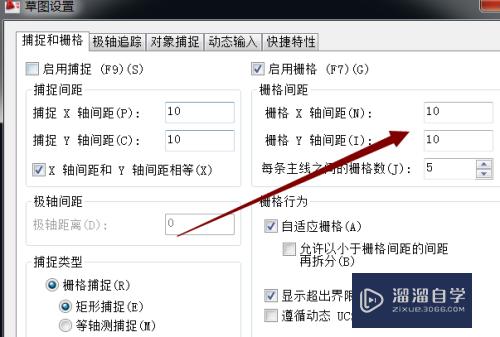
第5步
点击“确定”保存设置修改。如图所示。
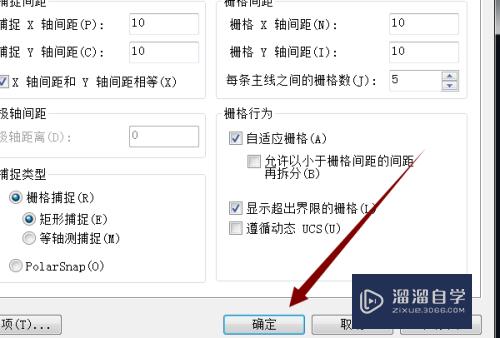
第6步
即可看到布满栅格显示。如图所示。
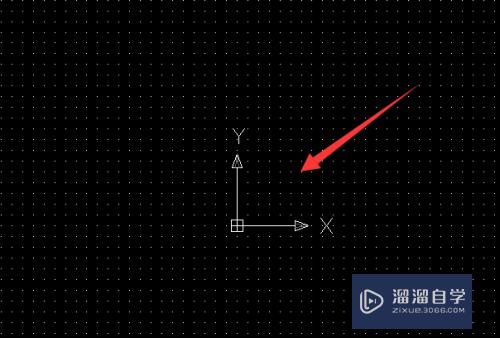
总结
1.点击下面栅格开关开启栅格显示。
2.右键栅格选择“设置”。
3.点击开启“显示超出界限的栅格”。
4.设置栅格的XY轴间距。
5.点击“确定”保存设置修改。
6.布满栅格显示。
以上关于“CAD如何设置好网格选项(cad如何设置好网格选项内容)”的内容小渲今天就介绍到这里。希望这篇文章能够帮助到小伙伴们解决问题。如果觉得教程不详细的话。可以在本站搜索相关的教程学习哦!
更多精选教程文章推荐
以上是由资深渲染大师 小渲 整理编辑的,如果觉得对你有帮助,可以收藏或分享给身边的人
本文标题:CAD如何设置好网格选项(cad如何设置好网格选项内容)
本文地址:http://www.hszkedu.com/67473.html ,转载请注明来源:云渲染教程网
友情提示:本站内容均为网友发布,并不代表本站立场,如果本站的信息无意侵犯了您的版权,请联系我们及时处理,分享目的仅供大家学习与参考,不代表云渲染农场的立场!
本文地址:http://www.hszkedu.com/67473.html ,转载请注明来源:云渲染教程网
友情提示:本站内容均为网友发布,并不代表本站立场,如果本站的信息无意侵犯了您的版权,请联系我们及时处理,分享目的仅供大家学习与参考,不代表云渲染农场的立场!